Forfatter:
Charles Brown
Opprettelsesdato:
10 Februar 2021
Oppdater Dato:
1 Juli 2024

Innhold
- Å trå
- Metode 1 av 3: Slik husker du e-post i Outlook 2010 og 2013
- Metode 2 av 3: Slik husker du e-post i Outlook 2007
- Metode 3 av 3: Slik husker du en e-post i Outlook 2003
- Advarsler
Microsofts Outlook gir deg muligheten til å huske en sendt e-post i utvekslingsnettverket. Hvis du ved et uhell sender en e-post til en kollega, kan du prøve å huske den før den kan leses. Følg instruksjonene nedenfor for å hente en e-post i Outlook 2003, 2007, 2010 og 2013.
Å trå
Metode 1 av 3: Slik husker du e-post i Outlook 2010 og 2013
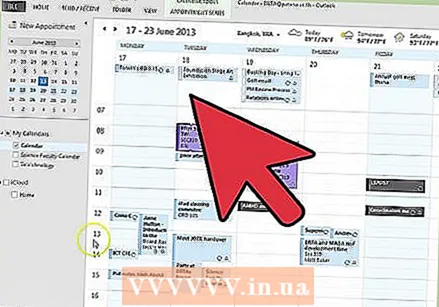 Åpne Outlook umiddelbart etter å ha oppdaget at du har sendt en feil e-post.
Åpne Outlook umiddelbart etter å ha oppdaget at du har sendt en feil e-post.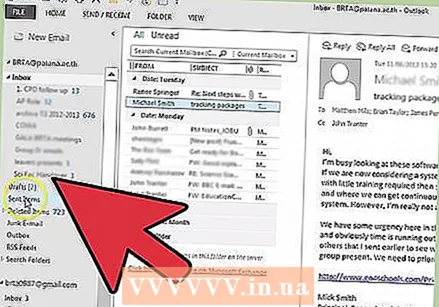 Gå til mappen Sendte artikler.
Gå til mappen Sendte artikler.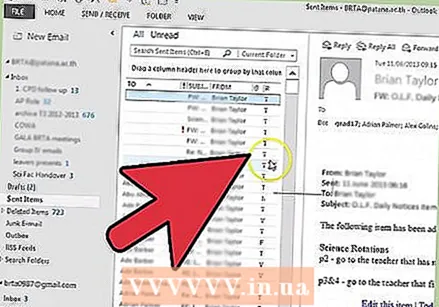 Åpne e-postmeldingen du vil huske.
Åpne e-postmeldingen du vil huske.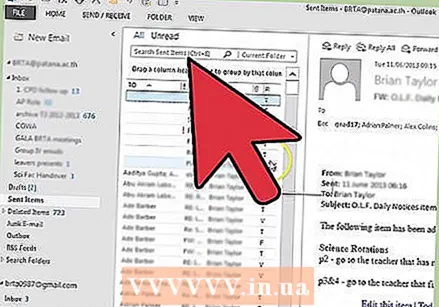 Velg "File"> "Info.” Du bør nå se flere alternativer på høyre side av skjermen, inkludert "Message Resend and Recall." Klikk på det alternativet.
Velg "File"> "Info.” Du bør nå se flere alternativer på høyre side av skjermen, inkludert "Message Resend and Recall." Klikk på det alternativet. 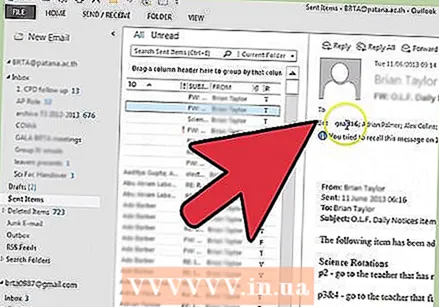 Vent til dialogboksen "Gjenkall denne meldingen" åpnes.
Vent til dialogboksen "Gjenkall denne meldingen" åpnes.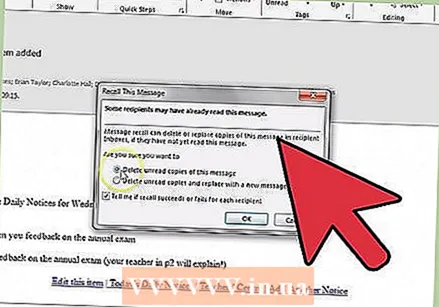 Velg 1 eller 2 alternativer. Du kan slette uleste kopier av e-posten eller opprette en ny melding for å erstatte de slettede kopiene.
Velg 1 eller 2 alternativer. Du kan slette uleste kopier av e-posten eller opprette en ny melding for å erstatte de slettede kopiene. - Klikk på alternativknappen du ønsker.
- Kryss av i boksen der du vil motta en melding om handlingen har lykkes for hver mottaker av e-posten. Ikke kryss av i denne boksen hvis du har sendt en masse-e-post, ellers vil innboksen snart fylles opp.
- Etter at du har valgt, trykk “OK”.
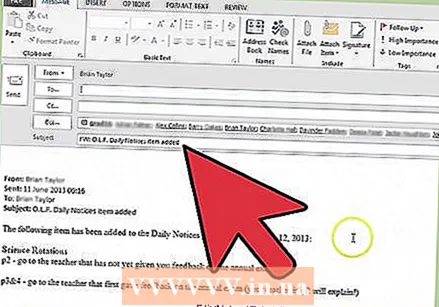 Skriv om meldingen din hvis du valgte alternativet erstatte. Send det igjen.
Skriv om meldingen din hvis du valgte alternativet erstatte. Send det igjen. 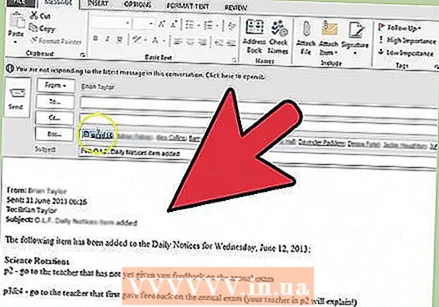 Gå tilbake til meldingen og sjekk Rapport-fanen for å se om tilbakekallingen av e-postmeldingen var vellykket.
Gå tilbake til meldingen og sjekk Rapport-fanen for å se om tilbakekallingen av e-postmeldingen var vellykket.- Du kan også bruke sporing av e-postoverskriften for å se resultatene for alle tilbakekallingene dine.
Metode 2 av 3: Slik husker du e-post i Outlook 2007
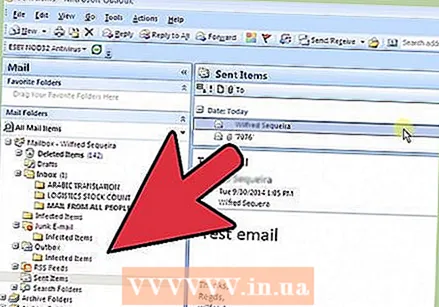 Se i mappen Sendte gjenstander.
Se i mappen Sendte gjenstander.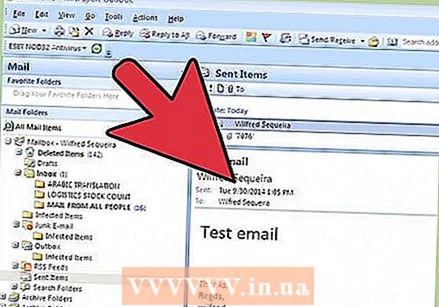 Finn og velg e-postadressen du vil slette eller erstatte. Forsikre deg om at e-posten sendes via en utvekslingsserver, og ikke via en annen parts e-postserver.
Finn og velg e-postadressen du vil slette eller erstatte. Forsikre deg om at e-posten sendes via en utvekslingsserver, og ikke via en annen parts e-postserver. 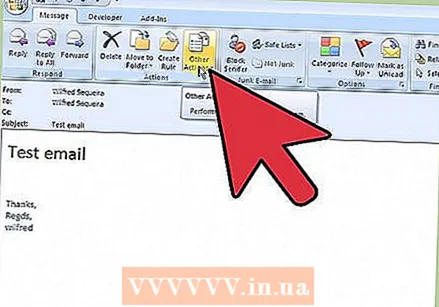 Velg "Handlinger" i overskriften til meldingen.
Velg "Handlinger" i overskriften til meldingen.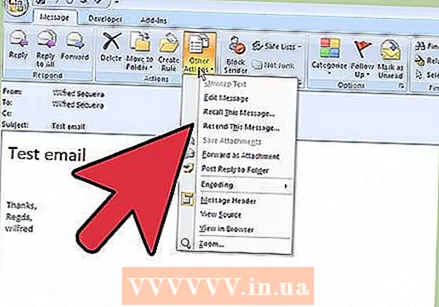 Velg “Andre handlinger.”
Velg “Andre handlinger.”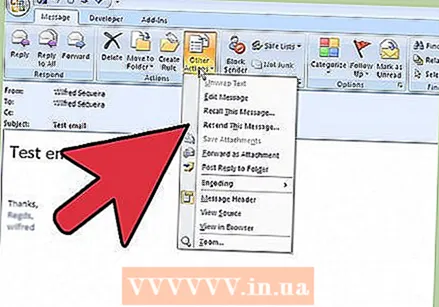 Rull ned og velg “Gjenkall denne meldingen.”
Rull ned og velg “Gjenkall denne meldingen.”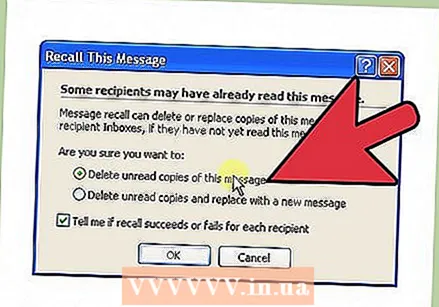 Bestem om du bare vil slette uleste e-post eller om du også vil erstatte dem. Klikk på “OK” etter at du har valgt.
Bestem om du bare vil slette uleste e-post eller om du også vil erstatte dem. Klikk på “OK” etter at du har valgt. - Du kan også angi i Outlook 2007 og 2003 om du vil motta en e-post med en bekreftelse på at tilbakekallingen av meldingene var vellykket.
Metode 3 av 3: Slik husker du en e-post i Outlook 2003
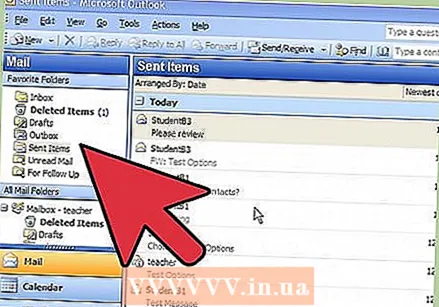 Forsikre deg om at e-posten ble sendt via en utvekslingsserver. Dette betyr at e-posten ble sendt til et firma eller en bytteserveradresse, i stedet for en online tjeneste som Hotmail og Yahoo.
Forsikre deg om at e-posten ble sendt via en utvekslingsserver. Dette betyr at e-posten ble sendt til et firma eller en bytteserveradresse, i stedet for en online tjeneste som Hotmail og Yahoo. 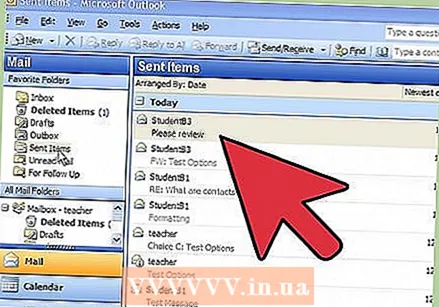 Åpne Microsoft Outlook. Du bør prøve å hente e-posten umiddelbart etter at du har sendt den.
Åpne Microsoft Outlook. Du bør prøve å hente e-posten umiddelbart etter at du har sendt den. - Den kan ikke hentes når den er åpnet.
 Gå til Sendte gjenstander. Denne mappen inneholder en liste over alle meldinger du har sendt.
Gå til Sendte gjenstander. Denne mappen inneholder en liste over alle meldinger du har sendt. 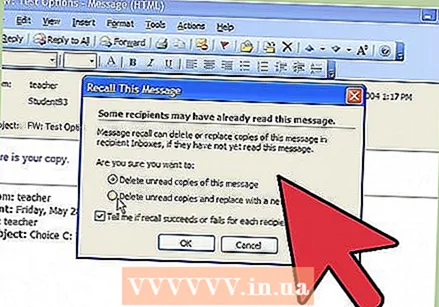 Klikk på meldingen du vil huske. Forsikre deg om at den er åpen i vinduet til høyre for kolonnen Sendte meldinger.
Klikk på meldingen du vil huske. Forsikre deg om at den er åpen i vinduet til høyre for kolonnen Sendte meldinger.  Velg Handlinger-menyen øverst. Rull ned i rullegardinmenyen.
Velg Handlinger-menyen øverst. Rull ned i rullegardinmenyen. 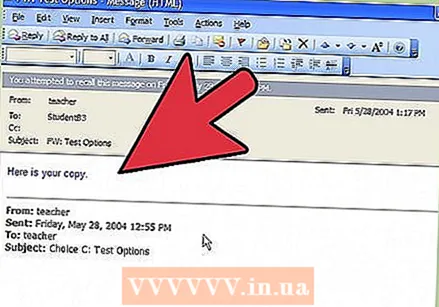 Velg “Tilbakekall denne meldingen.”
Velg “Tilbakekall denne meldingen.”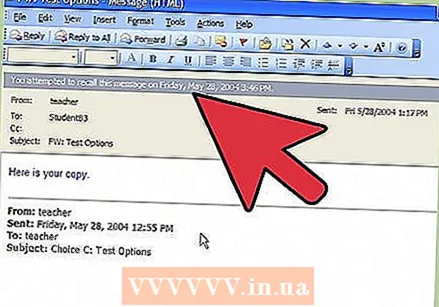 Velg mellom "Slett uleste kopier" eller "Slett uleste kopier, og erstatt med en ny melding.”
Velg mellom "Slett uleste kopier" eller "Slett uleste kopier, og erstatt med en ny melding.”- Hvis e-posten ikke var ment å bli sendt i det hele tatt, velger du det første alternativet.
- Hvis du har glemt et vedlegg eller ikke har fullført e-posten, velger du det andre alternativet og fullfører e-posten.
- E-postadressen vil bli erstattet eller slettet hvis den ikke blir lest.
Advarsler
- Denne artikkelen er ganske nøyaktig i seg selv, men du bør aldri bruke denne funksjonen. Gitt at det bare fungerer med en aktiv MAPI-tilkobling (hvor personen er pålogget og sannsynligvis leser e-posten uansett), vil den mislykkes i de fleste tilfeller. Det fungerer heller ikke med en e-post via Outlook Web App, smarttelefon, iMAP / POP3, etc. Snarere er det mer sannsynlig at bruk av Message Recall-varselet vil føre til at feil e-post blir sendt merkbart slik at mottakeren vil lese korrekt e-post. de fleste brukere vil se tilbakekallingsforespørselen og umiddelbart skynde seg å sende e-postmeldingen for å lese den.
- Outlook 2003 støttes ikke lenger av Microsoft. Programmet blir ikke lenger oppdatert, og teknisk støtte er ikke lenger tilgjengelig.



